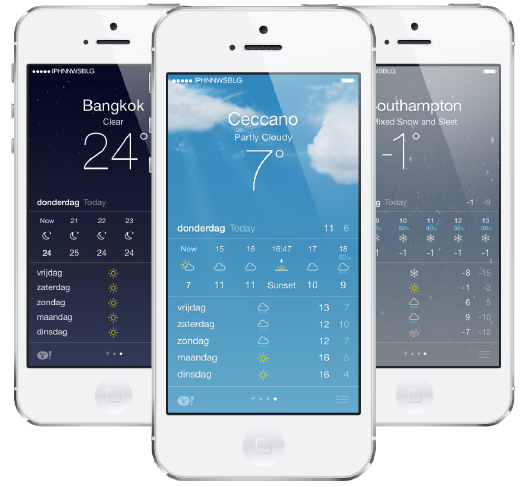iOS 7
Inmiddels is iOS 7 al een aantal maanden op de markt en de meeste mensen zijn al redelijk gewend aan de nieuwe look en feel. Ook Fiksu bevestigd dat het aantal procent iOS 7 toestellen blijft groeien. Maar wat is er nu precies veranderd met de overgang van iOS 6 naar iOS 7? iPhonenieuwsblog heeft voor jou de belangrijkste nieuwe features in kaart gebracht. Makkelijk, en overzichtelijk.
User Interface
Het meest opvallende is toch wel de radicaal veranderde UI. In het iOS geschiedenislesje lieten we je al weten waarom deze verandering heeft plaatsgevonden. Veel mensen noemen het nieuwe UI ‘flat’ maar is dat wel zo? Het is in ieder geval wel anders dan zijn voorganger. Alle apps zijn tegenwoordig full-screen en de status balk (met je provider en signaalsterkte) veranderd mee van kleur. Ook krijg een transparant gevoel bij bijvoorbeeld het wachtwoord-scherm en de telefoon app. Als je de toetsen intikt worden deze doorzichtig in plaats van wit. Je hebt ook knoppen waarvan het iets lastiger wordt om te achterhalen of het nu een knop is, of alleen een stukje tekst. Neem bijvoorbeeld de agenda app. Het ziet er super uit, en de meeste mensen zullen wel doorhebben hoe de vorm in de steel zit. Maar mensen met bijvoorbeeld een handicap kunnen dit wellicht waarschijnlijk minder goed onderscheiden. Het multi-touch gebaar: naar links vegen om terug te gaan valt bij veel mensen goed in de smaak. Deze functie was al langer te vinden in safari op de Mac. 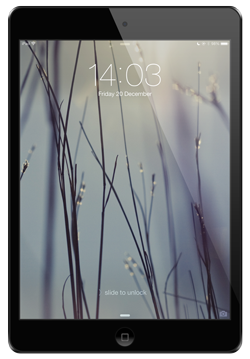 In iOS 7 heeft Apple ook besloten om de manier van tekst weergeven te optimaliseren. Zo is het systeemfont veranderd in Helvetica en kun je via de systeeminstellingen de totale tekstgrootte veranderen op je gehele iDevice. Ook is de weergave op de iPad Retina verbeterd. Zo hoef je nu niet meer op de 2x knop de drukken om een app full-screen te krijgen.
In iOS 7 heeft Apple ook besloten om de manier van tekst weergeven te optimaliseren. Zo is het systeemfont veranderd in Helvetica en kun je via de systeeminstellingen de totale tekstgrootte veranderen op je gehele iDevice. Ook is de weergave op de iPad Retina verbeterd. Zo hoef je nu niet meer op de 2x knop de drukken om een app full-screen te krijgen.
- Flat
- Full Screen Apps
- Transparantie
- Knoppen zonder omlijning
- Links vegen om terug te gaan
- Dynamisch Font
- Optimalisatie voor de iPad Retina
Home
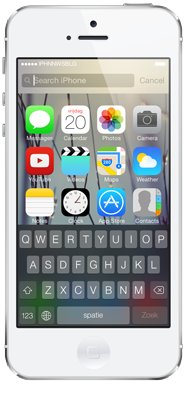 Op het homescreen zijn ook duidelijk de nodige wijzigingen zichtbaar. Spotlight (zoeken) is verplaatst naar de bovenkant, en te bereiken vanuit elk App-tabblad. Een andere verandering is de manier waarop nieuwe apps worden aangetoond. Voorheen werd er een schuine banner geplaatst over het icoon met de tekst ‘nieuw’, tegenwoordig verschijnt er alleen een blauw bolletje voor de app-naam. Dit heeft te maken met het platte ontwerp en het ‘clean’ laten van de iconen. Deze standaard iconen van de Apple Apps zijn namelijk helemaal veranderd sinds iOS 7. Vanaf 1 februari 2014 is het zelfs de bedoeling dat er alleen nog maar iOS 7 apps worden toegelaten van ontwikkelaars. Als laatste voor het home-screen: Apple heeft geluisterd naar haar gebruikers en van de Kiosk app eindelijk een losse app gemaakt. Voorheen stond deze altijd in de weg en kon je ‘m niet in een folder stoppen.
Op het homescreen zijn ook duidelijk de nodige wijzigingen zichtbaar. Spotlight (zoeken) is verplaatst naar de bovenkant, en te bereiken vanuit elk App-tabblad. Een andere verandering is de manier waarop nieuwe apps worden aangetoond. Voorheen werd er een schuine banner geplaatst over het icoon met de tekst ‘nieuw’, tegenwoordig verschijnt er alleen een blauw bolletje voor de app-naam. Dit heeft te maken met het platte ontwerp en het ‘clean’ laten van de iconen. Deze standaard iconen van de Apple Apps zijn namelijk helemaal veranderd sinds iOS 7. Vanaf 1 februari 2014 is het zelfs de bedoeling dat er alleen nog maar iOS 7 apps worden toegelaten van ontwikkelaars. Als laatste voor het home-screen: Apple heeft geluisterd naar haar gebruikers en van de Kiosk app eindelijk een losse app gemaakt. Voorheen stond deze altijd in de weg en kon je ‘m niet in een folder stoppen.
- Spotlight aan de bovenkant
- Bolletje bij geüpdatete apps
- Nieuwe iconen
- Newsstand (Kiosk) is een aparte app
Control Center
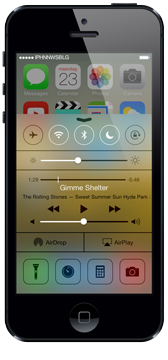 Control Center is een beetje een remix van Android en Windows Phone. Eerlijk is eerlijk. Desalniettemin is het wel super handig dat de iPhone gebruikers het nu ook hebben. Je hebt immers alles bij elkaar en het is snel te bedienen. Je kunt het Control Center makkelijk bereiken door van onder naar boven te swipen van waar je ook bent. Op de iPhone heb je snel toegang tot: Vliegtuigmodus, Wi-Fi, Bluetooth, Niet-storen, Rotatie vergrendeling, Schermhelderheid, Muziek bedienen, AirDrop (iPhone 5+) AirPlay (Wanneer beschikbaar) Zaklamp, Timer, Rekenmachine en de Camera. Op de iPad is het net wat anders, daar heb je geen toegang tot de zaklamp en rekenmachine, en
Control Center is een beetje een remix van Android en Windows Phone. Eerlijk is eerlijk. Desalniettemin is het wel super handig dat de iPhone gebruikers het nu ook hebben. Je hebt immers alles bij elkaar en het is snel te bedienen. Je kunt het Control Center makkelijk bereiken door van onder naar boven te swipen van waar je ook bent. Op de iPhone heb je snel toegang tot: Vliegtuigmodus, Wi-Fi, Bluetooth, Niet-storen, Rotatie vergrendeling, Schermhelderheid, Muziek bedienen, AirDrop (iPhone 5+) AirPlay (Wanneer beschikbaar) Zaklamp, Timer, Rekenmachine en de Camera. Op de iPad is het net wat anders, daar heb je geen toegang tot de zaklamp en rekenmachine, en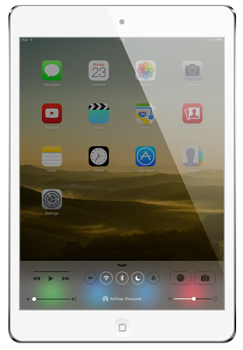 is de rotatie vergrendeling om te wisselen met de stil-functie. Waarom Apple standaard geen rekenmachine installeert op de iPad is mij eigenlijk een raadsel. Weet jij het wel? Laat een reactie achter, dan is het voor mij en een hoop mensen gelijk duidelijk.
is de rotatie vergrendeling om te wisselen met de stil-functie. Waarom Apple standaard geen rekenmachine installeert op de iPad is mij eigenlijk een raadsel. Weet jij het wel? Laat een reactie achter, dan is het voor mij en een hoop mensen gelijk duidelijk.
- Alle handige functies bij elkaar
- Overal te bereiken door van onder naar boven te swipen
- Beschikbaar in het lock screen
- Zaklamp (alleen als je een lampje hebt)
- Rotatie vergrendeling/ mute op iPad
AirDrop
De functie AirDrop kennen we al langer van de Mac. Even snel een bestandje naar elkaar verzenden via een ad-hoc Wi-Fi. Apple heeft deze functie nu ook naar iOS gebracht en het principe hetzelfde gelaten. Even snel een bestandje sturen van iPhone naar iPhone of iPad. Lekker makkelijk en super snel zonder dat je een vaste internet verbinding hebt. Je iPhone maakt namelijk een beveiligd en onzichtbaar Wi-Fi netwerkje aan waardoor je een foto, video of document snel kunt versturen. Het enige wat ik nog mis is de mogelijkheid om van iOS naar de Mac en omgekeerd te kunnen AirDroppen, maar wellicht komt dit in de toekomst aangezien we steeds meer cross-platform gaan werken.
- Beschikbaar op de iPhone 5+ iPad 4+ iPad Mini+ en iPod Touch 5+
- Instelbaar: uit/ contacten/ iedereen
Notificatie Center
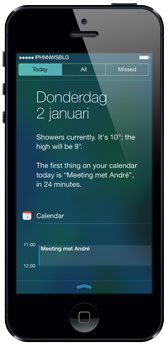 Iets wat we kennen vanuit iOS 6 (en eigenlijk Android) is Notificatie Center. Simpel en snel al je ontvangen berichten en notificaties kun je hier bekijken. Even swipen van boven naar beneden en je bent er. In iOS 7 heeft Apple het Notificatie Center voorzien van een aantal nieuwe functies. Zo is deze nu te bereiken vanuit het lock screen, en heb je een extra tabblad: Vandaag. Het vandaag scherm laat je zien wat er nu belangrijk is voor jou. Zo is je agenda er in verwerkt voor vandaag en morgen, kun je snel de aandelen bekijken en zie je eventuele verjaardagen van vrienden zodat je nog even snel een bosje bloemen kan kopen bij het tank station. Ga je liever met de fiets, dan is het huidige weer en het verwachtte weer ook in één oog opslag zichtbaar. Als je elke zaterdagavond naar de bar gaat, gaat je iPhone dit herkennen en wordt er netjes een route met verwachtte reistijd voor je uitgerekend. Uiteraard werkt dit ook gewoon op een doordeweekse dag met het woon-werk traject.
Iets wat we kennen vanuit iOS 6 (en eigenlijk Android) is Notificatie Center. Simpel en snel al je ontvangen berichten en notificaties kun je hier bekijken. Even swipen van boven naar beneden en je bent er. In iOS 7 heeft Apple het Notificatie Center voorzien van een aantal nieuwe functies. Zo is deze nu te bereiken vanuit het lock screen, en heb je een extra tabblad: Vandaag. Het vandaag scherm laat je zien wat er nu belangrijk is voor jou. Zo is je agenda er in verwerkt voor vandaag en morgen, kun je snel de aandelen bekijken en zie je eventuele verjaardagen van vrienden zodat je nog even snel een bosje bloemen kan kopen bij het tank station. Ga je liever met de fiets, dan is het huidige weer en het verwachtte weer ook in één oog opslag zichtbaar. Als je elke zaterdagavond naar de bar gaat, gaat je iPhone dit herkennen en wordt er netjes een route met verwachtte reistijd voor je uitgerekend. Uiteraard werkt dit ook gewoon op een doordeweekse dag met het woon-werk traject.
- Overal beschikbaar
- Vandaag weergave met agenda, aandelen, verkeersinfo en weer
- Gemist: Alle berichten die binnengekomen sinds laatste gebruik
Multitasking
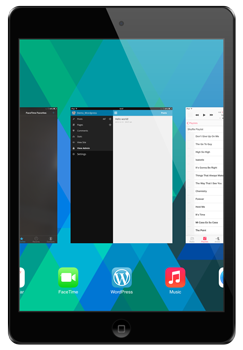 Voorheen was het zo dat wanneer je apps wilde sluiten, je alleen het icoon zag. Bij iOS 7 hebben ze dit veranderd en zie je ook het scherm van de app. Je ziet nu dus al je openstaande apps als cover flow. Wil je een app sluiten, veeg ‘m dan naar boven. Wil je meerdere apps tegelijk sluiten? Je kunt er 3 tegelijk doen door ze met 3 vingers naar boven te slepen. Een leuke nieuwe functie voor iOS 8 kan zijn dat alle apps in een keer worden gesloten. Is het je trouwens opgevallen dat je apps al up-to-date zijn voordat je ze bekijkt? Dat komt door de achtergrond app-updates. iOS 7 houdt je dagelijkse ritme bij, en past zich daarop aan. Bekijk je elke ochtend bij het opstaan je social media apps zoals Twitter, Facebook en Instagram? Dan staan deze al klaar voordat jij je ogen hebt geopend.
Voorheen was het zo dat wanneer je apps wilde sluiten, je alleen het icoon zag. Bij iOS 7 hebben ze dit veranderd en zie je ook het scherm van de app. Je ziet nu dus al je openstaande apps als cover flow. Wil je een app sluiten, veeg ‘m dan naar boven. Wil je meerdere apps tegelijk sluiten? Je kunt er 3 tegelijk doen door ze met 3 vingers naar boven te slepen. Een leuke nieuwe functie voor iOS 8 kan zijn dat alle apps in een keer worden gesloten. Is het je trouwens opgevallen dat je apps al up-to-date zijn voordat je ze bekijkt? Dat komt door de achtergrond app-updates. iOS 7 houdt je dagelijkse ritme bij, en past zich daarop aan. Bekijk je elke ochtend bij het opstaan je social media apps zoals Twitter, Facebook en Instagram? Dan staan deze al klaar voordat jij je ogen hebt geopend.
- Horizontaal scrollen
- Meerdere apps tegelijk sluiten
- Achtergrond app-updates
Weer
De weer-app heeft een aantal leuke kleine touches gehad. Zo zie je bij de verschillende weertypes animaties. Sneeuwt het? Dan zie je sneeuw vallen. Is er onweer? Dan licht een grote bliksemschicht je scherm op. Je ziet ook meer informatie dan voorheen. Zo kun je nu de zonsopgang en zonsondergang terugvinden, de luchtvochtigheid bekijken en in de lijst weergave een overzicht zien van de toegevoegde plaatsen, inclusief klok.
- Animaties
- Meer info zoals zonsopgang en luchtvochtigheid
- Lijstweergave
Telefoon
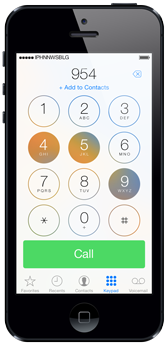 De telefoon app doet wat het altijd gedaan heeft. Nummertjes intoetsen, in je contacten bladeren, recente oproepen bekijken en snel iemand bellen via favorieten. Toch heeft Apple nog een verbeterpunt kunnen vinden. Waarom dit voorheen niet kon weten ze waarschijnlijk alleen in Cupertino, maar sinds iOS 7 is het eindelijk mogelijk om iemand van zowel de telefoon als sms, inclusief de Apple manier FaceTime en iMessage, te blokkeren. Ook heeft de telefoon app een makeover gekregen door zich aan te passen aan het iOS 7 design. Het toetsen veld is volledig clean en alle schaduwen zijn vertrokken. De rechthoekige toetsen hebben plaats gemaakt voor de ronde toetsen welke doorzichtig worden wanneer ze worden ingedrukt.
De telefoon app doet wat het altijd gedaan heeft. Nummertjes intoetsen, in je contacten bladeren, recente oproepen bekijken en snel iemand bellen via favorieten. Toch heeft Apple nog een verbeterpunt kunnen vinden. Waarom dit voorheen niet kon weten ze waarschijnlijk alleen in Cupertino, maar sinds iOS 7 is het eindelijk mogelijk om iemand van zowel de telefoon als sms, inclusief de Apple manier FaceTime en iMessage, te blokkeren. Ook heeft de telefoon app een makeover gekregen door zich aan te passen aan het iOS 7 design. Het toetsen veld is volledig clean en alle schaduwen zijn vertrokken. De rechthoekige toetsen hebben plaats gemaakt voor de ronde toetsen welke doorzichtig worden wanneer ze worden ingedrukt.
- Contacten blokkeren
- Ronde knoppen
Contacten
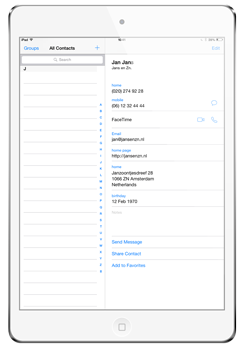 In de contacten app is ook het een en ander veranderd om het leven makkelijker te maken. Zo kun je nu gerelateerde mensen toevoegen wat dan weer makkelijk is voor Siri. Zo hoef je niet de volledige naam meer uit te spreken, maar kun je gewoon zeggen dat ze je vader moet bellen. “Call Dad”. Gemakzucht dient de mens en om die reden kun je ook de sociale profielen koppelen zoals Facebook, Twitter en LinkedIn, en de instant messaging diensten zoals Skype, Google Talk en Facebook Messenger. Met de komst van AirDrop heeft Apple daar gelijk de voordelen van ingezien, je kunt nu dus snel, alle contact info AirDroppen naar degene die het nodig heeft. Uiteraard is het ook nog steeds mogelijk om de gegevens via de de mail of sms te sturen.
In de contacten app is ook het een en ander veranderd om het leven makkelijker te maken. Zo kun je nu gerelateerde mensen toevoegen wat dan weer makkelijk is voor Siri. Zo hoef je niet de volledige naam meer uit te spreken, maar kun je gewoon zeggen dat ze je vader moet bellen. “Call Dad”. Gemakzucht dient de mens en om die reden kun je ook de sociale profielen koppelen zoals Facebook, Twitter en LinkedIn, en de instant messaging diensten zoals Skype, Google Talk en Facebook Messenger. Met de komst van AirDrop heeft Apple daar gelijk de voordelen van ingezien, je kunt nu dus snel, alle contact info AirDroppen naar degene die het nodig heeft. Uiteraard is het ook nog steeds mogelijk om de gegevens via de de mail of sms te sturen.
- Sociale profielen toevoegen bij contacten
- Contact info AirDroppen
FaceTime
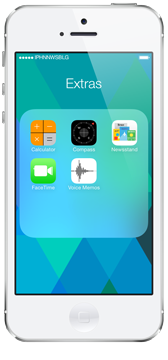 In 2010 werd FaceTime als One More Thing geïntroduceerd op het WWDC. Met FaceTime is het eindelijk mogelijk om makkelijk iemand te kunnen video bellen. Een geweldige ervaring natuurlijk om elkaar te kunnen zien als je niet zo 1 2 3 naar elkaar toe kunt. En het mooie van alles is, is dat het niet van je belminuten af gaat. Dus je kon eigenlijk gratis met elkaar bellen! In 2011 werd iMessage geïntroduceerd, dit is een berichten service van Apple waardoor je gratis met elkaar kunt chatten. De providers zijn echter wat minder blij met deze service omdat ze minder sms kosten in rekening kunnen brengen. In 2013 werd FaceTime Audio als onderdeel van iOS 7 geïntroduceerd. Nu is het dus niet alleen mogelijk om gratis berichten te sturen, maar ook om elkaar gratis te bellen. Ook hier werkt weer de eerder genoemde mogelijkheid om iemand te blokkeren en verder is FaceTime een losse app geworden op de iPhone zoals het altijd al was op de iPod en iPad.
In 2010 werd FaceTime als One More Thing geïntroduceerd op het WWDC. Met FaceTime is het eindelijk mogelijk om makkelijk iemand te kunnen video bellen. Een geweldige ervaring natuurlijk om elkaar te kunnen zien als je niet zo 1 2 3 naar elkaar toe kunt. En het mooie van alles is, is dat het niet van je belminuten af gaat. Dus je kon eigenlijk gratis met elkaar bellen! In 2011 werd iMessage geïntroduceerd, dit is een berichten service van Apple waardoor je gratis met elkaar kunt chatten. De providers zijn echter wat minder blij met deze service omdat ze minder sms kosten in rekening kunnen brengen. In 2013 werd FaceTime Audio als onderdeel van iOS 7 geïntroduceerd. Nu is het dus niet alleen mogelijk om gratis berichten te sturen, maar ook om elkaar gratis te bellen. Ook hier werkt weer de eerder genoemde mogelijkheid om iemand te blokkeren en verder is FaceTime een losse app geworden op de iPhone zoals het altijd al was op de iPod en iPad.
- FaceTime Audio
- Personen blokkeren
- Losse app
Berichten
De nieuwe berichten app heeft er een aantal extra functies bij gekregen in de iOS 7 update. Welke als eerste opvalt is natuurlijk de vormgeving. Ja het is nu platter, maar je ziet nu ook de ronde contact afbeelding van de persoon waar je mee chat. Als je geen afbeelding hebt ingesteld geeft de app de eerste letter van de voor- en achternaam aan. 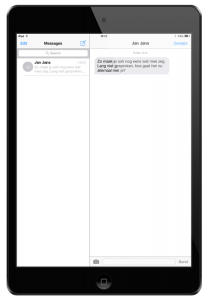 Voor de iPhone is er nu de mogelijkheid om lange smsjes te sturen, en voor alle apparaten geldt dat je de mogelijkheid hebt tot het blokkeren van contacten. Ook hoef je niet meer naar boven te scrollen om de contactinformatie te zien. Rechtsboven is een knopje met contact geplaatst waar je alles terug kan vinden. Hoe laat een bericht gestuurd was kon je in iOS 6 niet terug zien. In iOS 7 kan dat wel. Sleep de tekstballon naar links, en je ziet aan de rechterkant de tijd verschijnen. De laatste handige update is dat iOS nu automatisch adres en tijd herkent in berichten. Tap op de datum om gelijk een afspraak te maken in je agenda. Deze herkenning werkt al met een natuurlijk bericht als: “Kom je morgenmiddag om 4 uur…” Wil je er ook een adres bij, dan is dat mogelijk, maar dan moet het nog op een onnatuurlijke manier genoteerd worden. Je moet namelijk de postcode toevoegen. “Kom je morgenmiddag om 4 uur naar Janzoontjesdreef 28 1066 Amsterdam” Wellicht zal Apple dit wel veranderen, anders kijkt het zo raar. En misschien gaat het in de toekomst zo werken dat wanneer er wordt gevraagd om naar ‘mij’ te komen, iOS vanzelf het adres van de contactpersoon linkt. Maar dat is afwachten…
Voor de iPhone is er nu de mogelijkheid om lange smsjes te sturen, en voor alle apparaten geldt dat je de mogelijkheid hebt tot het blokkeren van contacten. Ook hoef je niet meer naar boven te scrollen om de contactinformatie te zien. Rechtsboven is een knopje met contact geplaatst waar je alles terug kan vinden. Hoe laat een bericht gestuurd was kon je in iOS 6 niet terug zien. In iOS 7 kan dat wel. Sleep de tekstballon naar links, en je ziet aan de rechterkant de tijd verschijnen. De laatste handige update is dat iOS nu automatisch adres en tijd herkent in berichten. Tap op de datum om gelijk een afspraak te maken in je agenda. Deze herkenning werkt al met een natuurlijk bericht als: “Kom je morgenmiddag om 4 uur…” Wil je er ook een adres bij, dan is dat mogelijk, maar dan moet het nog op een onnatuurlijke manier genoteerd worden. Je moet namelijk de postcode toevoegen. “Kom je morgenmiddag om 4 uur naar Janzoontjesdreef 28 1066 Amsterdam” Wellicht zal Apple dit wel veranderen, anders kijkt het zo raar. En misschien gaat het in de toekomst zo werken dat wanneer er wordt gevraagd om naar ‘mij’ te komen, iOS vanzelf het adres van de contactpersoon linkt. Maar dat is afwachten…
- Contact afbeeldingen
- Contactinformatie staat bovenin
- Lange SMS
- Blokkeren van contacten
- Tijd van berichten bekijken
- Adres en tijdherkenning
Safari
Safari is voor iOS 7 helemaal opnieuw ontworpen en opgebouwd. Het heeft een aantal mogelijkheden van de Mac geadopteerd, maar ook een aantal nieuwe functies gekregen. Een van de veranderingen is het full-screen browsen. Safari in iOS 7 start nu in een volledig scherm op waardoor de gebruiker uiteraard meer info te zien krijgt. De URL balk en de overige knoppen worden kleiner of verdwijnen zelfs wanneer de gebruiker naar beneden scrolt. Hierdoor blijft er meer ruimte over voor de content. Om alles een eenheid te maken heeft Apple de URL en zoekbalk samengevoegd. Wanneer je nu iets zoekt krijg je automatisch de top 5 van Google te zien, en doorzoekt iOS je geschiedenis naar een overeenkomst. In iOS 6 was je gelimiteerd tot maar een bepaald aantal tabs, nu is dat aantal ongelimiteerd en ‘graai je ze uit een bak’ door middel van de 3D weergave lijkt het net een dossierkast waar je doorheen zoekt. Je kunt de opnieuw arrangeren door de even vast te houden en dan te verslepen. Wil je het tabblad sluiten? veeg ‘m dan naar links.
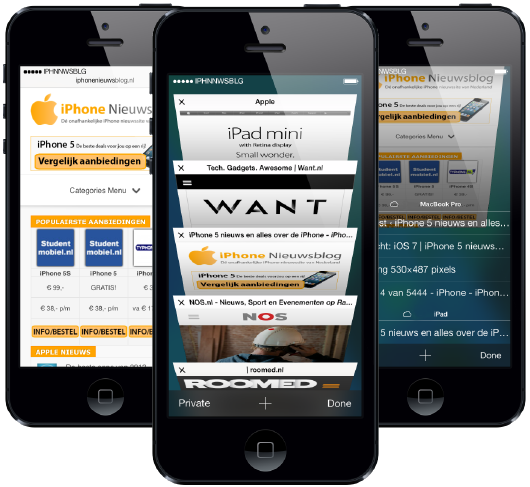 De iCloud KeyChain is diep ingebakken in Safari. Vanaf nu kun je al je wachtwoorden laten opslaan in iCloud. Handig als je geen zin meer hebt om ze allemaal te bewaren. iCloud slaat alles netjes (en beveiligd) voor je op. Zit je in een pagina en wil je weer terug naar de vorige pagina? Veeg op je scherm van links naar rechts om tering te gaan. Dit werkt overigens over het hele systeem zo sinds de laatste iOS update. Safari ondersteunt private browsing: surfen op het web zonder dat er cookies van je opgeslagen worden, of je geschiedenis na te lezen is. Als je je iOS device met Twitter en Facebook hebt verbonden kun je ook de tab Shared Links vinden. Hierin staan alle links die op sociale media geplaatst zijn door je vrienden, volgers of connecties. Om een of andere reden heeft Apple besloten om de .com knop weg te halen in Safari en er alleen een punt van gemaakt.
De iCloud KeyChain is diep ingebakken in Safari. Vanaf nu kun je al je wachtwoorden laten opslaan in iCloud. Handig als je geen zin meer hebt om ze allemaal te bewaren. iCloud slaat alles netjes (en beveiligd) voor je op. Zit je in een pagina en wil je weer terug naar de vorige pagina? Veeg op je scherm van links naar rechts om tering te gaan. Dit werkt overigens over het hele systeem zo sinds de laatste iOS update. Safari ondersteunt private browsing: surfen op het web zonder dat er cookies van je opgeslagen worden, of je geschiedenis na te lezen is. Als je je iOS device met Twitter en Facebook hebt verbonden kun je ook de tab Shared Links vinden. Hierin staan alle links die op sociale media geplaatst zijn door je vrienden, volgers of connecties. Om een of andere reden heeft Apple besloten om de .com knop weg te halen in Safari en er alleen een punt van gemaakt.
- Full Screen
- Google en URL in één balk
- Onbeperkt tabbladen
- 3D weergave
- iCloud KeyChain
- Private Browsing
- Recente links via sociale media
- .com is veranderd in een punt
iCloud
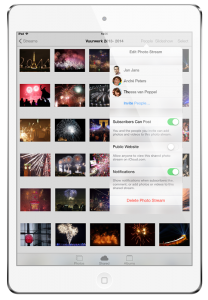
Het synchronisatie systeem van Apple, iCloud, heeft met iOS 7 een paar veranderingen gekregen. Een daarvan is natuurlijk het eerder genoemde iCloud KeyChain: Al je wachtwoorden makkelijk bij elkaar opgeslagen voor sneller inloggen op websites. Nieuw is de gedeelde FotoStream. Voorheen had je alleen je eigen stream met je eigen iDevices, nu kun je ook een stream delen met familieleden of vrienden. Zij kunnen ook hun foto’s delen in de stream en zo kun je dus één fotoalbum maken van de vakantiefoto’s. Maar wat nu met de video’s die je gemaakt hebt? Ook die kun je in de fotostream zetten zodat iedereen deze kan bekijken. De foto’s zijn ook ‘like-baar’ en je kunt een reactie geven. Wanneer iemand iets in de stream gezet heeft, of heeft gereageerd, dan krijgen alle aangesloten mensen een bericht. Heb je dit, of een bericht van een andere app, gelezen op je iPhone, dan verdwijnen deze weer op je andere apparaten door middel van Notification Sync. (welke nog niet zo goed blijkt te werken.)
- iCloud KeyChain
- Fotostream delen
- Notification Sync
Conclusie
Tja, we zouden er nog wel een heel boekwerk over kunnen schrijven – sterker nog, dat is er al! – maar al met al is de laatste iteratie van Apple’s mobiele besturingssysteem het beste wat we ooit hebben gezien op onze iPhone’s. Stijl en functionaliteit gecombineerd met veel aandacht voor detail en een aantal ontzettend handige en onmisbare functies.
Wat ons betreft een uitstekende update en we vragen ons zelfs een beetje af hoe dit überhaupt nog beter kan. De lat is namelijk wel erg hoog gelegd met iOS7 😉